Много хора имат настолен компютър у дома, в училище или на работа. Някои от тях водят счетоводството, други играят игри, а трети дори ги изграждат и ремонтират сами. Но колко добре знаете какво представлява един компютър?? Вземете например скромната дънна платка – тя седи там тихо и си върши работата и рядко получава същото внимание като процесора или графичната карта.
Въпреки това не може да се надценява значението на дънните платки, снабдени с наистина впечатляващи технологии. Така че сега ще изучаваме анатомията на дънната платка като студенти по медицина. Нека разгледаме какво правят всички части и какво прави всеки бит!
Да започнем с малко въведение..
Нека започнем с основната роля на дънната платка. По принцип тя служи за:
- Осигуряване на захранване на всички компоненти;
- Осигуряване на комуникация между компонентите.
Освен това дънната платка се използва за сглобяване на компоненти, внедряване на системи за обратна връзка за тяхното тестване и др. Основните функции обаче са двете гореспоменати, тъй като почти всяка част на платката зависи от тях по един или друг начин.
Почти всички съвременни стандартни дънни платки включват слотове за процесорния цокъл, модули памет (обикновено DRAM), допълнителни разширителни карти (например графични карти), дискове, различни входове/изходи и връзки с други компютри и устройства.
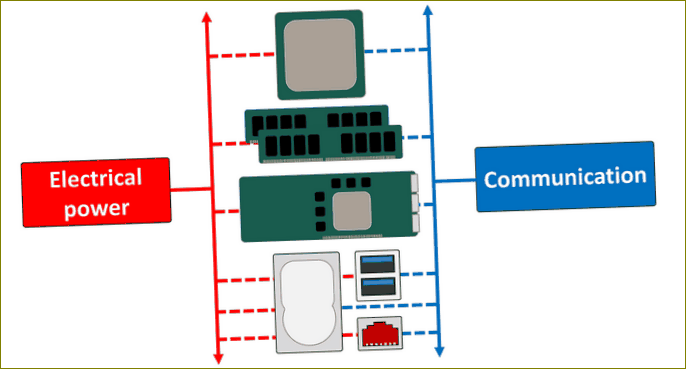
Съществуват индустриални стандарти за размерите на дънните платки, които производителите се стремят да спазват. Основните размери, с които може да се сблъскате, са следните:
- Стандартен ATX – 12 × 9.6″ (305 × 244 мм);
- Micro ATX – 9.6 × 9.6″ (244 × 244 мм);
- Mini ITX – 6.7 × 6.7 инча (170 × 170 мм) /
Можете да намерите по-изчерпателен списък на форм-факторите в Уикипедия, но за удобство ще се придържаме към стандартния ATX, тъй като единствената разлика обикновено е броят на наличните връзки. Колкото по-голяма е дънната платка, толкова повече слотове и конектори може да побере.
Коя дънна платка да купите през 2022 г?
Създаването на нов компютър или дори модернизирането на стар компютър не се състои само в купуването на най-добрите процесори, графични карти или SSD дискове. Дънната платка е гръбнакът на вашия компютър, тъй като свързва всички компоненти.
Изборът на дънна платка ще повлияе на няколко аспекта на вашата конфигурация, включително размера на кутията на компютъра, възможностите за дискове, броя на портовете и др. Преди да преминем към нашия списък, нека разгледаме накратко някои важни моменти, които трябва да вземете предвид, преди да закупите дънна платка:
Какво да търсите при избора на дънна платка?
- Изберете правилния цокъл: Уверете се, че платката има правилния цокъл за поддръжка на избрания от вас процесор. Това е важна спецификация, която се отбелязва от всеки производител. Най-новите процесори на AMD използват цокъл AM4, докато процесорите на Intel от настоящото поколение изискват цокъл LGA 1200.
- Размер на дънната платка: Повечето съвременни дънни платки се предлагат в три размера – ATX, micro-ATX и Mini-ITX. Платките ATX са по-подходящи за стандартни конструкции и предлагат най-много място за конектори и слотове. Дънните платки micro-ATX са малко по-малки с по-малко място за портове. И накрая, платките mini-ITX са предназначени за малки корпуси с ограничено пространство. Те имат най-малко портове и слотове за периферни устройства.
- Избор на портове и слотове: Колкото по-малка е дънната платка, толкова по-малко портове и слотове за разширение ще получите за вашата конструкция. Затова планирайте изграждането си по съответния начин.
- Wi-Fi карта: ако нямате достъп до Ethernet мрежа, ще ви е необходима Wi-Fi карта. Препоръчваме ви да изберете платка с Wi-Fi 6, ако планирате да използвате компютъра си дълги години.
- Естетика на дънната платка: Тъй като повечето компютърни кутии имат прозрачен страничен панел, можете да видите дънната платка с някакво RGB осветление или поне с хубав дизайн.
Но какво точно представлява дънната платка??
Дънната платка е просто голяма печатна платка с много щифтове и стотици, ако не и хиляди проводници, свързващи всички части и компоненти. Теоретично нямате нужда от твърда плоскост: можете да свържете всичко с няколко проводника. Работата на този клуб от проводници обаче ще бъде ужасна, тъй като сигналите ще се смущават един друг, а съпротивлението на проводниците ще доведе до значителни загуби на енергия. Ще започнем нашата дисекция с типична дънна платка ATX. На снимката виждате Asus Z97-Pro Gamer, а дизайнът и функционалността му са подобни на десетки подобни платки.

Единственият проблем с тази снимка (освен факта, че дънната платка на нея е доста… да кажем, окаяна) е, че има всякакви малки детайли, които ни затрудняват да разберем как работят сглобките на платката като цяло.
Затова нека първо разгледаме опростена схема на дънната платка.

Това е по-добре, но все още виждаме много неясни щифтове и съединители. Нека започнем отгоре, с най-важната част.
Как да изберем дънна платка
Дънната платка е много специфично нещо. Не купувайте първия, който не успеете да намерите. Как да изберем правилния компонент, който е толкова важен за компютъра, разказа програмистът Даниил Косягин. Той обръща внимание на следните характеристики.
Съвместимост
Дънната платка няма да работи на компютър, с който не е съвместима. На първо място, това зависи от гнездото, което използвате – за да го инсталирате, то трябва да е същото като това на процесора. Гнездото се актуализира често, така че за безпроблемна работа е добре да вземете устройства с най-новата версия. Има двама производители на компютърни процесори – AMD и Intel. Има толкова гнезда, колкото са и гнездата. Най-модерните от Intel са 1151, 1151-v2, 2066, а от AMD – AM4, TR4. Но ние не можем да следим времето, по-добре се консултирайте с вашия дилър – той може да ви предложи по-нови варианти, които ще отговарят на вашите нужди. И преди да купите платка, не забравяйте да проверите съвместимостта ѝ с процесора в спецификациите ѝ, тъй като такива неща обикновено са посочени.

Свързване на мозъка с компютъра
В централната част на схемата виждаме компонента, обозначен като LGA1150. Това е името на гнездото, предназначено за свързване на много процесори на Intel. Буквите LGA означават Land Grid Array – популярна технология за опаковане на процесори и други чипове.
Системите LGA имат много малки щифтове на дънната платка или в гнездото, които осигуряват захранване на процесора и го свързват с други части на компютъра. Снимката по-долу ясно показва този набор от изводи (пинове).

Металната рамка служи за равномерно притискане на процесора, но сега ни пречи да разгледаме щифтовете, така че засега ще я премахнем.

Тези, които се интересуват, могат да преброят броя на щифтовете и да видят, че те са 1150. Цифровата стойност в обозначението на гнездото LGA1150 се отнася конкретно за броя на пиновете. В друга статия ще разгледаме подробно конекторите за процесори, но засега просто имайте предвид, че дънните платки се предлагат с различни гнезда с различен брой щифтове – за различни корпуси на процесори.
Като цяло, колкото по-мощен е процесорът (по отношение на ядрата, размера на кеша и т.н.), толкова по-бърз е.д.), толкова повече щифтове ще са необходими. Повечето от тези пинове се използват за комуникация със следващата най-важна част на дънната платка.
Големите мозъци се нуждаят от голяма памет
Най-близките до процесора слотове за памет винаги са слотовете за DRAM. Те са свързани директно към процесора и само към него. Броят на слотовете DIMM зависи основно от процесора, тъй като в него е вграден контролер на паметта.
В нашия пример процесорът, съвместим с дънната платка, има 2 контролера на паметта, всеки от които управлява 2 модула – следователно дънната платка поддържа 4 DRAM слота. Можете да видите, че слотовете за памет са оцветени, за да знаете кои от тях се управляват от кой контролер за памет (t.н. канал на паметта). Канал 1 управлява двата черни слота, а канал 2 – сивите слотове.

В този конкретен случай обаче цветовото кодиране на слотовете на платката е малко объркващо (и за мен). Както се оказа, канал 1 на тази платка съответства на двойката цветни слотове, които са най-близо до процесора, а канал 2 съответства на двойката, която е най-далеч от процесора.
Това има за цел да насърчи използването на дънната платка в т.нар. двуканален режим – чрез едновременното използване на двата контролера се подобрява общата производителност на паметта. Да предположим, че имате два модула памет с капацитет 8 GB. Независимо от това в кой от двата слота ги поставите – сив или черен – винаги ще разполагате с 16 GB налична памет.
Ако поставите двата модула в двата черни (или двата сиви) слота, процесорът ще има два начина за достъп до тази памет. Но просто пренаредете модулите в различни по цвят слотове и системата ще трябва да осъществява достъп до паметта само чрез един контролер. Като се има предвид, че тя може да управлява само един канал, е лесно да се види, че това не е добре за производителността.
Нашият пример за дънна платка и процесор използва чипове DDR3 SDRAM (Double Data Rate version 3, Synchronous Dynamic Random Access Memory), като всеки слот е предназначен за един SIMM или DIMM. „IMM“ означава „In-line Memory Module“ (модул с памет); буквите S и D (Single и Dual) указват дали едната страна е запълнена с чипове или и двете (едностранен или двустранен модул с памет).
Позлатените контакти по долния ръб на модула за памет осигуряват захранване и обмен на данни. Този тип памет има 240 такива слота (120 от всяка страна).

Единичен модул DIMM DDR3 SDRAM. Снимка: Crucial
По-големите модули могат да ви осигурят повече памет, но тази конфигурация е ограничена от изводите на процесора (почти половината от тези 1150 извода в нашия пример са посветени на комуникациите с модулите за памет) и физическото пространство за провеждане на всички кабели на дънната платка.
Компютърната индустрия спря да използва 240 извода в модулите за памет през 2004 г. и не показва признаци, че скоро ще промени този стандарт. За да се подобри производителността на паметта, всяка нова версия просто ускорява чиповете. В нашия пример контролерите на паметта на централния процесор могат да изпращат и получават 64 бита данни за един тактов цикъл. И тъй като имаме два контролера, би било логично на картите с памет да има 128 извода за пренос на данни. Така че защо има 240??
Всеки чип на модул DIMM (общо 16, по 8 от всяка страна) предава 8 бита на тактов цикъл. Това означава, че всеки чип се нуждае от 8 извода, за да комуникира; чиповете обаче работят по двойки, като използват едни и същи изводи, така че само 64 от 240-те извода са изводи за данни. Останалите 176 извода са необходими за управление и синхронизация, както и за адрес на данните (местоположението на данните в модула), управление на чипа и захранване.
Така че, както виждате, наличието на повече от 240 извода не води непременно до подобряване на нещата!
Паметта не е единственото нещо, свързано с процесора
Системната памет е свързана директно към процесора, за да се подобри производителността, но има и други слотове на дънната платка, които са свързани по подобен начин (и по същата причина). Това са слотове PCI Express (съкратено PCIe) и всички съвременни процесори имат вграден контролер PCIe.
Тези контролери могат да обработват множество връзки (често наричани ленти), въпреки че това е система от типа „точка към точка“, което означава, че лентите на сокета не се споделят с друго устройство. В този пример контролерът PCI Express в процесора има 16 писти.
На снимката по-долу са показани 3 слота: горните два са PCI Express слотове, а долният слот е много по-стар PCI слот (подобен на PCIe, но много по-бавен). Малкият слот в горната част, обозначен като PCIEX1_1, е едноредов слот, а под него е 16-редов слот PCIEX16_1.

Ако се върнете към началото на тази статия и разгледате отново пълната снимка на нашата дънна платка, лесно ще я намерите там:
- 2 PCI Express слота (1 лента);
- PCI Express слот (16 ленти);
- 2 PCI слота.
Но ако процесорният контролер има само 16 линии, какво се случва? Първо, само първите два 16-линейни слота са свързани с процесора: PCIEX16_1 и PCIEX16_2. Третият и двата 1-редови са свързани към друг процесор на дънната платка (повече за това по-късно). Второ, ако се използват и двата първи слота PCIEX16, процесорът ще разпредели само по 8 ленти за всеки от тях.
Това важи за всички съвременни процесори. Тъй като броят на линиите, с които разполагат, е ограничен, устройствата трябва да ги разпределят и колкото повече устройства са свързани към процесора, толкова по-малко линии са на разположение на всяко устройство.
Различните конфигурации на процесора и дънната платка прилагат това ограничение по различни начини. Например дънната платка Gigabyte B450M Gaming има един 16-лентов PCIe слот, един 4-лентов PCIe слот и един M-слот.2, като се използват 4 PCIe линии. При наличието на само 16 линии в процесора използването на два слота едновременно ще доведе до намаляване на най-големия слот с 16 линии до 8 линии.
Какви устройства използват тези слотове?? Най-често срещаните варианти:
- 16 линии = видеокарта;
- 4 реда = SSD дискове;
- Линия 1 = звукови карти и мрежови адаптери.

На горната снимка лесно се вижда разликата в конекторите: графичната карта има дълга пин-лента за 16-линеен слот, докато звуковата карта се задоволява с къса пин-лента за 1-линеен слот, тъй като има много по-малко данни за предаване и следователно не се нуждае от всички тези допълнителни линии.
Изследваната дънна платка, както и всяка друга, има много повече конектори и връзки, които трябва да се управляват, а процесорът идва на помощ на друг процесор.
Послеслов
Още една техническа бележка е готова и се надяваме, че някой наистина ще я намери за полезна. Това е краят на цикъла на дънната платка.Таблата все още не са приключили, нито пък има повече статии за хардуера като цяло.
Сега вече знаете какво се крие под капака и можете бързо да назовете всеки компонент там, което значително ще подпомогне комуникацията с вашия компютър и ще го направи наистина личен.
Това е всичко. Останете на линия!
PS: Както винаги, коментарите, въпросите и други различни неща са добре дошли. PS2: За съществуването на тази статия благодаря на члена на екипа 25 KADR.
Да завием на юг и да минем по моста
Ако погледнем 15-годишни дънни платки, ще видим два допълнителни чипа за поддръжка на процесора. Заедно те се наричат комплект чипове (което по-късно се превръща в една дума – чипсет), а поотделно се наричат чипсет Northbridge (NB) и чипсет Southbridge (SB).
Северният мост работи с паметта и графичната карта, а южният мост обработва данни и инструкции за всичко останало.
На снимката по-горе е стара дънна платка ASRock 939SLI32, на която ясно се виждат чиповете NB и SB – и двата са скрити под същите алуминиеви радиатори, но North Bridge е по-близо до процесора, почти в средата на платката. След няколко години след пускането на тази платка производителите ще се откажат от North Bridge – Intel и AMD ще пуснат процесори с вграден NB.
Южният мост, от друга страна, остава отделен и вероятно ще остане такъв в обозримо бъдеще. Интересно е, че и двамата производители на процесори са спрели да го наричат SB и често го наричат чипсет (собственото име на Intel е PCH, Platform Controller Hub), въпреки че това е само един чип!
В нашия по-модерен пример от Asus SB също е снабден с радиатор. Да го свалим и да разгледаме този спомагателен процесор.

Този чип е мощен контролер, който управлява периферните устройства. В нашия случай разполагаме с чипсета Intel Z97 със следните функции:
- 8 писти PCI Express (PCIe версия 2).0);
- 14 USB порта (6 за версия 3).0 и 8 за версия 2.0);
- 6 порта Serial ATA (версии 3.0)
Освен това има вграден мрежов адаптер, звуков контролер, VGA адаптер и множество други системи за синхронизация и контрол. Други дънни платки може да имат повече
опростена функционалност на чипсета или обратното – сложна (напр. осигуряване на повече PCIe линии), но като цяло функционалността им не се различава много една от друга.
Конкретно за дънната платка, която разглеждаме, това е процесорът, който контролира всички 1-редови PCIe слотове, третия 16-редов PCIe слот и M.2. Подобно на много по-нови чипсети, той се справя с всички тези различни връзки, като използва набор от високоскоростни портове, които могат да се превключват към PCI Express, USB, SATA или мрежа в зависимост от това какво е свързано в момента. Това за съжаление ограничава броя на устройствата, свързани към дънната платка, въпреки всички тези конектори.

В случая на нашата дънна платка Asus портовете SATA (използвани за свързване на твърди дискове, DVD устройства и т.н.) са включени директно към процесора.д.) поради това ограниченията са групирани, както е показано по-горе. Блокът от 4 порта използва стандартните USB връзки на чипсета, докато свободностоящите портове вляво използват някои от високоскоростните връзки.
Така че, ако използвате тези вляво, чипсетът ще има по-малко връзки за другите слотове. Това важи и за портовете USB 3.0. От поддържаните 6 устройства в USB 3.0, 2 ще бъдат свързани към високоскоростните връзки.

Конектор M.2, използвани за свързване на SSD устройство, също са високоскоростни (заедно с третия 16-лентов PCI Express слот на тази дънна платка); в някои комбинации от процесор и дънна платка обаче M.2 са свързани директно с процесора, тъй като много от по-новите продукти имат повече от 16 PCIe линии.
По левия ръб на дънната платка има редица конектори, които обикновено се наричат „набор от входове/изходи“, а в нашия случай южният мост (чипсетът) контролира само няколко от тях:
- Конектор PS/2 – за клавиатура или мишка (горе вляво)
- Конектор VGA – за бюджетни или по-стари монитори (горе в средата)
- USB 2 порта.0 – черен (в долния ляв ъгъл)
- USB 3.0 са сини (в долния център)

Вграденият в процесора графичен процесор управлява HDMI и DVI-D конекторите (в долната част на центъра), а всички останали конектори се управляват от допълнителни чипове. Повечето дънни платки имат много малки процесори за управление на различни устройства, затова нека разгледаме някои от тях.
Избор на ревизия
Дънна платка MSI MPG Z490 Gaming Edge WIFI (от 16320 USD).)

Дънна платка MSI MPG Z490 Gaming Edge WIFI.
Здрава дънна платка, която поддържа множество процесори. Моделът се отличава с добро качество на изработката. Кутията включва и две Wi-Fi антени, които очевидно няма да са на място. На всички основни елементи – масивни радиатори. Тази платка има голям потенциал за овърклок и всички съвременни функции са налични. Охлаждащата система също ви дава увереност.
| Гнездо | LGA1200 |
| Поддържани процесори | Intel 10-то поколение Core/Pentium Gold/Celeron |
| Поддръжка на многоядрени процесори | има |
| Чипсет | Intel Z490 Express |
| BIOS | AMI |
| Поддръжка на EFI | на разположение в |
| Поддръжка на SLI/CrossFire | CrossFire |
| Памет | DDR4 DIMM, 2133-2933 MHz |
| Брой слотове за памет | 4 |
| Поддръжка на двуканален режим | да |
| Максимална памет | 128 GB |
| Брой слотове SATA 6Gb/s | 6, RAID: 0, 1, 5, 10 на базата на Intel Z490 |
| M Брой слотове.2 | 2 |
| Тип на интерфейса M.2 | PCI-E/SATA 3.0 |
| Тип слот M.2 | Ключ M, 2242/ 2260 /2280/ 22110 |
| Слотовете за разширение | 2xPCI-E x16, 2xPCI-E x1 |
| Поддръжка на PCI Express 3.0 | на разположение в |
| Звук | 7.1CH, HDA на базата на Realtek ALC1200-VD1 |
| Ethernet | 2.5 Gbps, базирано на Realtek RTL8125B-CG |
| Wi-Fi | 802.11ac |
| Bluetooth | Да |
| Интерфейси | 13 USB, S/PDIF изход, HDMI, PS/2 (клавиатура), PS/2 (мишка) |
| Съединители на задния панел | 6 USB, 1 USB Type-C, оптичен изход, DisplayPort, HDMI, PS/2 (клавиатура), PS/2 (мишка) |
| Конектор за основно захранване | 24-пинов |
| Съединител за захранване на процесора | 8-pin + 4-pin |
| Охлаждаща система | пасивен |
| Повече параметри | Form-factor – ATX; има гейминг; има конектор за RGB лента; 3 години гаранция. |
Добре конструирана, с много портове и слотове за разширение
Слаба аудиосистема
Покажи повече
Дънна платка ASUS PRIME Z490-A (от 15600 USD.)
Дънна платка ASUS PRIME Z490-A.
Този представител на нашата класация има и доста предимства. Броят на слотовете и конекторите със сигурност ще зарадва потребителите. Задната подсветка може да бъде изключена. Безспорни плюсове от чипсета z490. Дънната платка има интересен дизайн с бели покрития и алуминиеви перки върху черен текстил. Платката е базирана на процесорния цокъл Intel LGA 1200 и поддържа процесори от десето поколение Comet Lake-S.
| Гнездо | LGA1200 |
| Поддържани процесори | 10-о поколение Intel Core i9/Core i7/Core i5/Core i3/Pentium/Celeron |
| Поддръжка на няколко ядра | е |
| Чипсет | Intel Z490 Express |
| BIOS | AMI |
| Поддръжка на EFI | на разположение в |
| Поддръжка на SLI/CrossFire | SLI/CrossFireX |
| Памет | DDR4 DIMM, 2133-4600 MHz |
| Брой слотове за памет | 4 |
| Поддръжка на двуканален режим | на разположение |
| Максимална памет | 128 GB |
| Брой слотове SATA 6Gb/s | 6, RAID: 0, 1, 5, 10 на базата на Intel Z490 |
| M Брой слотове.2 | 2 |
| Тип на интерфейса M.2 | PCI-E/SATA 3.0 |
| M Тип слот.2 | Ключ M, 2242/2260/2280/22110 |
| Слотовете за разширение | 3xPCI-E x16, 3xPCI-E x1 |
| Поддръжка на PCI Express 3.0 | на разположение в |
| Звук | 7.1CH, HDA на базата на Realtek ALC S1220A |
| Ethernet | 2.5Gbps, базирано на Intel I225-V |
| Наличие на интерфейс | 15 USB, S/PDIF, 1xCOM, HDMI |
| Съединители на задния панел | 8 USB, 1 USB Type-C, оптичен изход, DisplayPort, HDMI |
| Конектор за основно захранване | 24-пинов |
| Съединител за захранване на процесора | 8-pin + 4-pin |
| Тип охлаждане | пасивен |
| Допълнителни параметри | Форм-фактор – ATX; Доставя се с 3 SATA кабела, Q-конектор, държач за вентилатора на процесора, M.2 SSD, M.2 клавиша E; RGB лентов конектор; 3 години гаранция. |
Брой слотове, превключваема подсветка
Мрежовият модул се изключва след рестартиране
Покажи повече
GIGABYTE B550I AORUS PRO AX (rev. 1.0) (от 14850 USD.)
GIGABYTE B550I AORUS PRO AX (rev. 1.0).
Тази дънна платка поддържа PCIe 4.0, което е от решаващо значение за съвременните компоненти. Конструкцията му е много здрава, което се потвърждава от металната рамка отпред и отзад. Други плюсове са вграденият Wi-Fi, който поддържа 802.11ax. Потребителите отбелязват, че дъската има добра производителност. Възможност за отключване на потенциала на процесори от най-висок клас като трето поколение AMD Ryzen™ и, по всичко личи, четвърто поколение.
| Гнездо | AM4 |
| Поддържани процесори | IAMD Ryzen Gen 3 |
| Поддръжка на няколко ядра | на разположение |
| Чипсет | AMD B550 |
| BIOS | AMI |
| Поддръжка на EFI | на разположение в |
| Поддръжка на SLI/CrossFire | не |
| Памет | DDR4 DIMM, 2133-4866 MHz |
| Тип памет | ECC/без ECC |
| Брой слотове за памет | 2 |
| Поддръжка на двуканален режим | на разположение в |
| Максимална памет | 64GB |
| Брой слотове SATA 6Gb/s | 4, RAID: 0, 1, 10 на базата на AMD B550 |
| Брой слотове M.2 | 2 |
| Тип на интерфейса M.2 | PCI-E/SATA 3.0 |
| Слотовете за разширение | 1xPCI-E x16 |
| Поддръжка на PCI Express 4.0 | да |
| Звук | 7.1CH, HDA на базата на Realtek ALC1220-VB |
| Ethernet | 2.5 Gbps; Wi-Fi – 802.11ax |
| Bluetooth | има |
| Наличие на интерфейси | 10 USB, HDMI |
| Съединители на задния панел | 6 USB, 1 USB Type-C, DisplayPort, HDMI |
| Конектор за основно захранване | 24-пинов |
| Съединител за захранване на процесора | 8-pin + 4-pin |
| Тип охлаждане | пасивен |
| Повече параметри | форм-фактор mini-ITX; слот за RGB лента; 3 години гаранция. |
Съвместим с модерен процесор, добра производителност
Излишни HDMI изходи
Покажи повече
Спомагателни чипове
Процесорите и чипсетите са ограничени по отношение на това, което могат да включват или поддържат, така че повечето производители на дънни платки предлагат продукти с допълнителни функции чрез използването на други интегрални схеми. Например, това може да са допълнителни SATA портове или конектори за по-стари устройства.

Нашата дънна платка на Asus не прави изключение. Например чипът NCT6791D на Nuvoton управлява всички малки конектори, водещи до вентилаторите, както и температурните сензори на платката. Процесорът ASM1083 на Asmedia до него осигурява поддръжка на два наследени PCI слота, тъй като чипът Intel Z97 не разполага с тази функция.

Въпреки че чипсетът на Intel включва мрежов адаптер, Asus намери за практично да добави независим мрежов контролер от същия Intel (I218V) към платката, за да разтовари ценните високоскоростни връзки на чипсета. Този малък квадрат (6 мм) контролира червения Ethernet конектор, който видяхме в кутията I/O.
Овалното метално нещо до него е кварцов осцилатор. По този начин се генерират нискочестотните тактови сигнали за мрежовия контролер.

По същите причини към платката е добавен независим звуков контролер, който заобикаля този на Intel. Както в случаите, когато потребителят предпочита дискретна видеокарта пред вътрешния видеоконтролер на процесора, независимият контролер е просто по-добър от вградения чипсет.
Но не всички допълнителни чипове на дънната платка са предназначени само да заменят някои от функциите на основните процесори. Много от тях са предназначени за поддържане на функционалността на борда като цяло.

Тези малки чипове са PCI Express комутатори, които помагат на процесора и на южния мост да управляват 16-лентовите PCIe слотове, като разпределят линиите към устройствата.

Дънните платки с опции за овърклок на процесорите, чипсетите и паметта станаха нещо обичайно, а много от тях вече се предлагат с допълнителни чипсети за контрол на овърклока. В нашата примерна платка червеният правоъгълник подчертава патентован чип на Asus, наречен TPU („TPU TurboV“), който регулира тактовите честоти и напреженията по възможно най-добрия начин.
До този чип има малък чип с флаш памет, наречен Pm25LD512, подчертан в синьо. Той запазва всички настройки за овърклок, когато изключите компютъра си.
Всяка дънна платка има поне един флаш чип, който се използва за съхраняване на BIOS (Basic Input/Output System) – операционна система за инициализация, която стартира всичко преди зареждането на Windows, Linux, macOS и т.н.д.).

Капацитетът на паметта на този чип Winbond е само 8 MB, но е повече от достатъчен, за да побере целия необходим софтуер. Този тип флаш памет консумира много малко енергия и надеждно съхранява данни в продължение на десетилетия.
Когато компютърът е включен, съдържанието на флаш паметта се копира директно в кеша на процесора или в системната памет и се изпълнява оттам за постигане на максимална производителност. Единственото нещо, с което този трик няма да работи, е времето.

Тази дънна платка, както и всички останали, използва батерия CR2032 за захранване на проста часовникова схема. Разбира се, батерията не е безсмъртна и един ден тя ще се повреди и дънната платка ще премине по подразбиране към датата и часа, съдържащи се във флаш паметта.
И докато сме на темата за властта, също има за какво да говорим!
Захранване
За да се осигури необходимото напрежение на дънната платка и много свързани устройства, захранващият блок (PSU) има няколко стандартизирани щепсела. Най-важният от тях е 24-пинов конектор ATX12V версия 2.4.
Доставяните напрежения зависят от захранването, но индустриалните стандарти са +3,3, +5 и +12 волта.

Процесорът получава по-голямата част от захранването си от своите 12-волтови изводи, но за съвременните мощни системи това не е достатъчно. За да се реши този проблем, е осигурен допълнителен 8-пинов конектор за захранване, който пренася още четири 12-волтови линии.

Цветните маркировки на проводниците от захранването ви позволяват да определите кой проводник е кой. Но на конектора на дънната платка няма маркировка. По-долу е представено разположението на пиновете на двата конектора на платката:
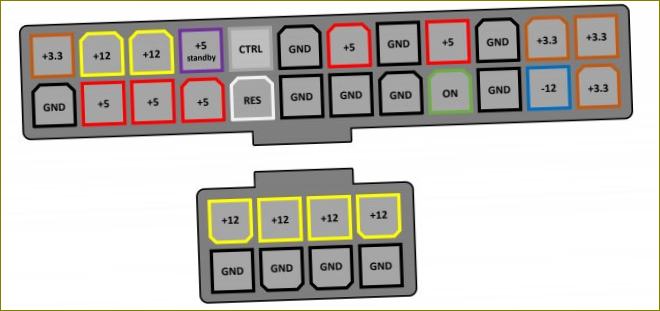
Линиите +3,3, +5 и +12 V осигуряват захранване на различни компоненти на самата дънна платка, както и на процесора, DRAM паметта и всички устройства, свързани към слотовете за разширение, като USB или PCI Express слотове. Всичко, което използва портове SATA, се захранва директно от захранването, а слотовете PCI Express не могат да осигуряват повече от 75 W на своите устройства. Ако дадено устройство не разполага с достатъчно енергия (например много графични карти), то също трябва да се захранва директно от захранването.
Но има по-голям проблем от това да разполагате с достатъчно 12 V линии: процесорите не работят с това напрежение.
Например процесорите на Intel, които са съвместими с нашата дънна платка Asus Z97, имат работно напрежение от 0,7 до 1,4 волта. То не е фиксирано напрежение, тъй като за да пестят енергия и да намалят топлината, съвременните процесори умеят да регулират входното напрежение в зависимост от натоварването си. Процесорът може да се изключи по време на неактивност,
но консумира по-малко от 0,8 волта. След това, при пълно натоварване на всички ядра, консумацията ще се увеличи до 1,4 волта или повече.
Захранването е проектирано да преобразува променливото мрежово напрежение (110 или 220 V, в зависимост от страната) във фиксирани постоянни напрежения, така че са необходими допълнителни елементи на веригата за регулиране на тези фиксирани напрежения. Те се наричат VRM (Voltage Regulation Modules) и се намират лесно на всяка дънна платка.

Всеки VRM (маркиран в червено) обикновено се състои от 4 части:
- 2 мощни MOSFET контролни транзистора (сини);
- 1 дросел (в лилаво);
- 1 кондензатор (жълт). За да научите повече за това как работят, отидете в Wikichip и нека разгледаме няколко неща. Всеки VRM обикновено се нарича фаза и за да се осигури достатъчно мощност за един съвременен процесор, са необходими няколко фази. Например нашата дънна платка има 8 VRM, наречени 8-фазна система.

Обикновено VRM се управлява от специален чип, който превключва модулите в зависимост от необходимото напрежение на конкретното устройство. Такъв чип се нарича многофазен ШИМ контролер; Asus го нарича EPU (Energy Processing Unit). Транзисторите и чипът се нагряват доста при работа и често са снабдени с общ радиатор. Дори стандартен процесор, като Intel i7-9700K, може да черпи над 100 А при пълно натоварване. VRM са много ефективни, но не могат да променят напрежението без известна загуба. Лесно е да познаете най-доброто място за поставяне на препечения хляб, ако тостерът ви се счупи.
Отново поглеждайки към пълната картина на нашата платка, виждаме и няколко VRM модула за DRAM, но тъй като те нямат същите напрежения като процесора, тези VRM не се загряват твърде много и не се нуждаят от радиатор.
Дънната платка: какво, какво и защо?
Честно казано, авторът на тези редове обича да пише статии за желязо, защото те винаги излизат богати, обемни и много полезни, обаче, за да прецени и можете да го направите по-нататък по линията.
Искам да започна разказа от един общ разговор между двама „системни момчета“. Един ден се срещат две момчета и едното казва: „Майка ми почина вчера, извадих мозъка, замених го и всичко започна да лети“. Случайният слушател може да си помисли, че хората говорят някакви глупости, и да се обади в полицията как изобщо може да се каже такова нещо? Но когато се замислите, разбирате, че двама администратори говорят за дънната платка, която на популярен език се нарича „майка“. Всъщност тази статия е посветена на последното, както вече сте разбрали.
Дънна платка (motherboard/system board) – алфата и омегата на всеки персонален компютър. В тях се намират всички жизненоважни части, необходими за вдъхване на живот на компютъра ви. Дънната платка е скелетът, към който е прикрепено всичко останало, и затова, ако първоначално е нестабилна, получавате „толкова човек“ (слаб компютър). Така че, ако искате да имате конкурентна машина за дълго време, е важно да знаете как да избирате и да разбирате всички особености на дънната платка. Ето какво ще направим по-нататък.
Мисля, че знаете, че компютърът е комплекс от много компоненти, всеки от които има свои собствени роли и функции. Така че задачата на дънната платка е да улесни взаимодействието (диалога) между много различни компютърни модули. Неговите характеристики определят жизнеността на вашия метален кон, т.е. Колко дълго той може адекватно (без забавяния и спирачки) да дърпа тежестта си.
Една от особеностите на дънната платка (ДП) е, че тя:
- Позволява голямо разнообразие от компоненти (добавяне и взаимозаменяемост);
- Той поддържа един тип процесор и няколко типа памет;
- За да работят правилно и в тандем, MF, шасито и захранването трябва да са съвместими.
Също така трябва да знаете, че има два вида дънни платки (въпреки че обикновено се правят комбинации от двете отдавна):
- Интегрирана дънна платка, – повечето от компонентите са запоени към платката, за разлика от разширителните карти, които са подвижни. Основното предимство на тези платки е тяхната преносимост и по-евтино производство. Недостатъкът е, че ако един компонент се повреди, цялата платка ще трябва да бъде заменена (поздрав за лаптопите/нетбуците).
- неинтегрирана дънна платка – има слотове за разширение с някои несменяеми компоненти (графична карта, дискови контролери). Голямо предимство е гъвкавостта при замяна на дефектни компоненти. Когато разширителната платка е дефектна, тя може лесно да бъде заменена.
Бележка:За по-ефективно усвояване на материала всички по-нататъшни разкази ще бъдат разделени на подглави.
Фактори на дънната платка Когато избирате дънна платка, трябва да сте наясно с нейния форм-фактор. Тази характеристика е причина за способността да се натъпче майката в тялото на вашия железен кон. Т.e, – Внимание!, – Не всяка дънна платка ще пасне на шасито ви. За да избегнете разбъркване на файловете около корпуса и MF, трябва да разберете антропометрията (размера) на корпуса. Нека го обясним подробно.
форм-фактор – линейните размери и разположението на компонентите на устройството, определени от производителя (по време на процеса на проектиране). Понастоящем са категоризирани следните основни (най-често срещани) форм-фактори.

Не е необходимо да знаете точния размер на дънната платка – просто не забравяйте при покупката, че всяка дънна платка има различен форм-фактор и може да бъде монтирана само в подходящия тип компютърна кутия.
Дънната платка се състои от? Компоненти на дънната платка. Гръбнакът, основата, субстратът на МФ е многослойният текстолит, който носи различните кондензатори, транзистори, комуникационни проводници и други електрически компоненти. Пътеките са разположени върху пластове от текстови плоскости, в които са пробити отвори за комуникация между тях. Съвременните дънни платки могат да имат до 10-15 слоя.
Ето визуално представяне на текстолита за изработване на подложка.дъски:
Въпреки че производственият процес е сходен, всеки производител се опитва да се отличи и да предложи свой собствен уникален продукт. Основните играчи на „пазара на дънни платки“ (интересно словосъчетание :)) са: ASUS, Gigabyte, MSI, Intel, Biostar.
Сега нека се заемем с месинговите елементи и да погледнем вътре в дънната платка.
Така че всеки от вас, след като е отворил капака на корпуса на компютъра, може да се увери в наличието на картата вътре, сигурно закрепена с помощта на малки винтове през предварително пробити отвори. Един бърз поглед върху таблото ще ни доведе до заключението, че то съдържа:
- Портове за свързване на всички вътрешни компоненти (едно гнездо за процесора и няколко слота за RAM);
- Портове за монтиране на флопи/твърди дискове и оптични дискове с лентови кабели;
- Вентилаторите и специалните портове за захранване;
- слотове за разширение за свързване на периферни карти (видео/звук и др.). карти);
- Портове за свързване на входно-изходни устройства: монитор, принтер, мишка, клавиатура, високоговорители и мрежови кабели;
- USB 2.0/3.0 слота.
Ако пропуснем някои подробности, основното оформление на всяка дънна платка може да се опише по следния начин.

Сигурен съм, че много от вас имат под капака на дънната платка не е най-новият модел, така че би било препоръчително да разгледате вътрешността му, защото тогава ще има много по-малко въпроси като „Нямам го“ и т.н.
Всъщност нека вземем за пример дънната платка Asus p8h67-V и опишем всички нейни видими компоненти (вижте таблицата). изображение, кликване).

Това беше бегъл поглед към дънната платка, така да се каже, поглед от половин око. А сега (за най-любопитните и любознателните) нека разгледаме внимателно всички вътрешности. Също така за пример нека вземем платка (макар и вече по-стара) ASUS P5AD2-E (2006 година на производство), за да знаем не само какво имаме сега, но и откъде го получаваме.
Ето как изглежда самата майка:

Хубаво е да разбирате целия си хардуер и да можете да разкажете собствена мини история за всяка част. Това е не само огромен плюс за собственика на компютъра, но и гаранция, че ще можете да обясните на подходящ език на сервизния център какво се е случило с дънната платка, ако тя се повреди.
Всъщност сега нека разгледаме всеки компонент поотделно, като се насладим на всички негови детайли (списъкът върви по посока на часовниковата стрелка от горния ъгъл).
№1. Слотове за разширениеСлотовете са шини на дънната платка, които са предназначени за свързване на допълнителни карти към нея. Примерите включват:
- PCI, 32-битова (133-мегабитова) шина (предлага се и 64-битова), използвана в персоналните компютри от края на 90-те и началото на 2000-те години. Той отговаря на стандарта PnP (plug and play) и не изисква допълнителни джъмпери или микропревключватели. На платките, често наричани PCI4, PCI5 и PCI6.
- AGP – Accelerated Graphics Port (ускорен графичен порт) е специален канал от типа „точка-точка“, който позволява на графичния контролер да осъществява директен достъп до системната памет. Каналът AGP е 32-битов и работи на 66 MHz. Общата пропускателна способност е 266 Mbps, което е значително повече от пропускателната способност на PCI;
- PCI Express, серийна шина, замества PCI и AGP. Предлагат се различни формати: x1, x2, x4, x8, x12, x16 и x32. Данните, изпратени по PCI-Express, се изпращат по проводници, наречени ленти, в режим на пълен дуплекс (едновременно в двете посоки). Всяка лента има пропускателна способност от около 250 MBps, а спецификациите могат да се мащабират от 1 до 32 ленти.
Всички тези слотове изглеждат по следния начин.

№2. 3-пинов конектор за захранване на вентилатораВентилаторът на корпуса (системата) – помага за вкарването на въздуха и извеждането на горещия въздух от корпуса. Вентилаторът на кутията (вентилаторът) обикновено е с ширина 80 мм, 92 мм, 120 мм и 25 мм.

№3. Съединители на задния панелВръзката (connect) е връзката между щепсела и контакта. Всички периферни устройства (напр. мишка, клавиатура, монитор) се свързват към компютъра по този начин. Ето как изглежда задната стена на стандартна компютърна кутия с блок конектори.
№4. Радиатор е радиатор, предназначен да поддържа горещ компонент (например процесор) хладен. Съществуват два вида радиатори: активни и пасивни. Активно се използва въздушна енергия и е често срещано охлаждащо устройство под формата на вентилатор върху сачмени лагери и самия радиатор. Пасивните радиатори нямат механични компоненти и разсейват топлината чрез конвекция. Ето как изглеждат различните видове радиатори (по-правилно е да се каже – става дума за охладителни системи).

№5. 4-пинов (P4) захранващ конектор – захранващият кабел 12V има 2 черни проводника (земя) и два жълти проводника +12VDC.
№6. ИндукторЕлектромагнитна бобина – медна бобина с цилиндрична форма около желязна сърцевина за съхраняване на магнитна енергия (дросел). Използва се за отстраняване на пикове на напрежението и спадове на мощността.
№7. Кондензатор (кондензатор)Този компонент се състои от 2 (или набор от 2) проводящи пластини с тънък изолатор между тях, затворени в пластмасов/керамичен контейнер. Когато кондензатор получава постоянен ток (DC), върху една от плочите (или набор от плочи) се натрупва положителен заряд, а върху другата – отрицателен. Този заряд остава в кондензатора, докато не се разреди.
Електролитен кондензатор – по-голям капацитет, но в по-малък корпус, е другият най-разпространен вид кондензатор. Както всеки компонент на компютъра, той може да се повреди (кондензаторът е зашит) и компютърът вече няма да може да се зарежда. В този случай тя трябва да бъде заменена, въпреки че много малко хора могат да го направят със собствените си ръце. Поради тази причина е най-добре да се доверите на електронните ръце на майстор.

№8. Процесорен цокъл – цокъл, който свързва процесора с дънната платка. Оборудвани с определен брой изводи, те позволяват на дънната платка да съдържа определен брой изводи.платка само „камък“ на определен формат (броят на щифтовете съответства на броя на дупките в гнездото). Трябва да се каже, че гнездото се е променяло много често по време на развитието на компютъра. Ето само малка част от тях:
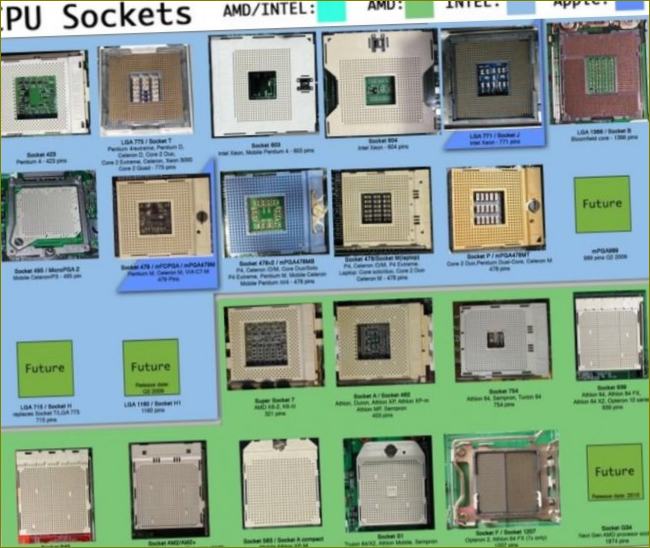
№9. Северен мост (northbridge)Мостове, – този специфичен термин означава чипсет, който отговаря за работата на всички компоненти на платката, включително ефективната им връзка с процесора. Северният + южният мост формират чипсета. Това са две отделни устройства, които изпълняват много функции, като например управление на кеша, системната шина и зареждане на много периферни компоненти/устройства. Без мостовете персоналният компютър би бил просто купчина хардуер, който не може да прави нищо. Северният мост е предназначен за по-бързи устройства, а южният мост – за по-бавни устройства.
За по-добро разбиране на разположението на двата моста по отношение на всеки от компонентите на дънната платка.
Мостовете са наречени според географското им местоположение върху дънната платка. Северният мост е разположен под процесора в горната част на платката и обикновено използва допълнително охлаждане. на юг, съответно на дъното (на юг от PCI шината) и без охлаждане. Северният мост е по-голям от своя събрат и е най-близо до процесора и паметта. Процесорът може да комуникира със северния мост чрез следните интерфейси: FSB, DMI, HyperTransport, QPI.
Струва си да се каже, че производителите винаги търсят нови начини за подобряване на производителността и намаляване на общите разходи, а като опция те в крайна сметка започнаха да прехвърлят контролера на паметта от северния мост към процесорния чип. В съвременните процесори (по-специално Core i7) графичният контролер също е вграден в самия камък. Подобна технология направи възможно да се откажем от използването на северния мост по принцип и той постепенно ще изчезне в забвение, оставайки само в спомените ни :).
№10. Отвори за винтовеМеталните (по-рядко срещани) винтове, които закрепват дънната платка към шасито. Когато дънната платка е поставена в кутията, тя се поставя на място (дупките на дънната платка съвпадат с дупките на кутията) и се завинтва. Всяка дънна платка има няколко отвора, които я държат здраво на място.
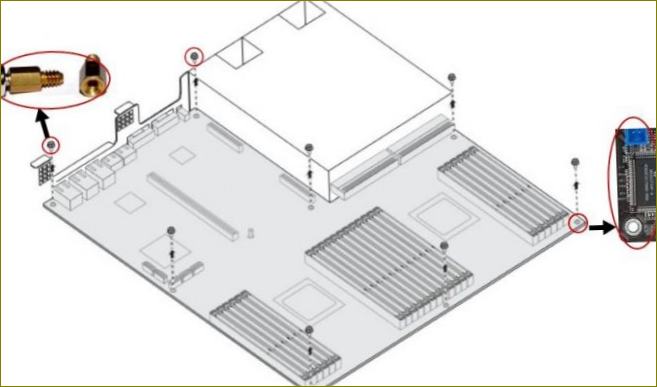
№11. Слотовете за паметСлотовете за памет се използват за свързване на RAM, т.Клавиатура и мишка (не USB); f модули, които съхраняват операциите на компютъра. Средно броят на слотовете за памет може да варира от 2 до (дънните платки от по-висок клас понякога имат повече). Освен по броя на слотовете се различават следните видове памет. Най-разпространените типове памет, използвани понастоящем в настолните компютри, са DDR с номера 2, 3 и 4.
При закупуване на нов компютър или нова дънна платка.Слотовете за памет се използват за свързване на оперативната памет към дънната платка, като трябва да обърнете голямо внимание на вида на поддържаната памет. В противен случай дори пила не може да ви помогне да вкарате паметта в „неправилния“ тип конектор (въпреки че чук и лента могат да помогнат). Броят на слотовете за памет, налични на дънната платка, означава, че можете да разширите оперативния капацитет на компютъра си. Така че колкото повече слотове имате и колкото по-нов е поддържаният стандарт, толкова повече мощност ще поеме хардуерът ви.
Те изглеждат различно, в нашия случай е така:
№12. Супер I/O (SIO)Интегрална схема на дънната платка, която отговаря за работата с по-бавни и по-малко видими I/O устройства. Днес Super I/O все още се използва от компютрите за поддръжка на по-стари устройства.
Устройствата, с които работи веригата Super I/O, включват:
- Контролери за флопидискове;
- Портове за игра/инфрачервени портове;
- Клавиатура и мишка (без USB);
- Паралелни/серийни портове;
- Часовник в реално време;
- Сензор за температура и скорост на вентилатора.
Можете да идентифицирате Super I/O на дънната платка по производителя, включително Fintek, ITE, National Semiconductor, Nuvoton, SMSC, VIA и Winbond.
№13. Конектор за флопидисково устройствоНякой рядък, но все още (и по чудо) разпространен компонент на дънната платка. Гъвкав плосък кабел, който позволява свързването на една или повече дискети. Конекторът за флопидисково устройство разпознава флопидисковото устройство в компютъра като устройство А. Стандартният конектор на флопидисковото устройство има 34 извода.
№14. ATA (IDE) конекторОстарял стандартен интерфейс за свързване на твърди дискове към дънната платка. Той е вторичен джъмпер и ви позволява да настроите главния и подчинения твърд диск. Той отдавна е заменен от конектора SATA.

№15. 24-пинов конектор за захранване ATXНай-големият конектор, който захранва дънната платка (свързва я с вашето захранване). Преди такъв кабел имаше 20 отвора, а сега обикновено са 24.

№16. SATA Serial ATA – паралелен интерфейс, заместващ ATA (известен още като гореспоменатия IDE). Интерфейс SATA (ревизия 1.0) разполага с пропускателна способност от 150 MB/s и предлага обратна съвместимост за съществуващите ATA устройства. Отличителна черта е липсата на обемисти кабелни ленти (заменени с тънки кабели), което осигурява по-добра циркулация на въздуха в шасито в допълнение към по-високата производителност. По-новите версии на SATA осигуряват пропускателна способност до 800 MB/s. Поддържа свързване на външни SATA дискове чрез ESATA интерфейса в допълнение към вътрешното SATA решение. Последното е много удобно и позволява без отваряне на шасито да се закачи устройство на трета страна и да се прехвърли необходимата информация с висока скорост.
17. CMOS батерия Часовник за реално време, енергонезависима памет или CMOS RAM. CMOS (complementary metal oxide semiconductor) – полупроводников чип, захранван от кръгла CMOS батерия. В него се съхранява информация като системна дата и час и системни настройки на хардуерните компоненти на компютъра. Извадете (и инсталирайте отново) батерията или използвайте джъмпера ClearCMOS, за да извършите пълно възстановяване на фабричните настройки на BIOS. Среден живот на CMOS батерията 10 години.

№18. RAIDSСпециален излишен масив от множество дискове под контрола на контролера, предназначен за ускоряване на производителността на дисковото съхранение. Обикновено се използва в сървъри и високопроизводителни компютри. Съществуват много различни версии на RAID, всяка от които е проектирана да решава проблеми с производителността по свой собствен начин. Ще ви трябват поне два твърди диска, за да се възползвате от повишената производителност на диска.
№19. FPanel или съединители на предния панел. Той управлява бутоните за захранване и нулиране, светодиодите (показващи активността на твърдия диск и захранването), вътрешния високоговорител. Кабелите на предния панел представляват система от цветни и черно-бели проводници (черно-бяла земя и цветни захранващи проводници).
№20. FWH (FirmWare Hub) е част от архитектурата на ускорения хъб на Intel, която обединява в един компонент системния BIOS и интегрирания видео BIOS (специален BIOS за компютърни графични карти). Хъбът на FirmWare се свързва директно с хъба на контролера I/O.

№21. Южен мостЮжният мост (ICH) е интегрална схема, която отговаря за управлението на твърдите дискове, комуникацията с по-бавни устройства, картите за разширение и комуникацията със северния мост. Северният и южният мост комуникират помежду си чрез DMI, HyperTransport (заместващ шината PCI).
Southbridge е този, който най-често се проваля, поемайки основната тежест на всички удари (т.е.ч. термични) периферни компоненти. При повреда на южния панел обикновено се налага да смените цялата дънна платка.
№22. Серийни (COM) портовеАсинхронен порт, използван за свързване на серийни устройства към компютър. Предава по един бит наведнъж.
Най-често срещаните устройства, които могат да бъдат свързани към серийните портове, включват:
- Мишка, която няма конектор PS/2 или USB;
- Модем;
- Мрежа – позволява свързване на два компютъра, за да се прехвърлят данни между тях;
- По-стари принтери и плотери.

№23. 1394 порт и USB порт. 1394 хедър и USB хедър.Портът FireWare позволява обмен на цифрова информация между компютъра и други електронни устройства. Важен порт за любителите на видеото, който ви позволява да прехвърляте кадри от фотоапарата към компютъра си. Също така портът 1394 се използва за заснемане на видео. Може да е самостоятелен PCI IEEE1394 контролер или да е вграден в дънната платка.

USB (универсална серийна шина) порт за периферни устройства със средна/ниска скорост. Такъв порт ви позволява да свързвате периферни устройства без собствена
1394 хедър и USB хедър са „съединителни щифтове“ на по-стари дънни платки, които са предназначени за свързване на допълнителни портове, независимо дали са 1394 или USB. На дънната платка те изглеждат по следния начин.
№24. ДжъмпериДжъмпер позволява на компютъра да прекъсне верига и да позволи на електричеството да тече само в определени участъци на платката. Те се състоят от много малки щифтове, които могат да бъдат опаковани в пластмасов калъф. Джъмперите се използват и за конфигуриране на периферни устройства (твърди дискове, звукови карти и др.). Днес повечето потребители вече нямат нужда да работят с джъмперите на дънната платка, те все по-често се използват за настройка на основното и вторичното (подчинено) устройство.
№25. Интегрална схемаМикрочипът е подложка, съдържаща различни схеми, пътечки, транзистори и други електронни компоненти, които работят заедно, за да изпълняват определена функция или набор от функции. Интегралните схеми са градивните елементи на компютърния хардуер. Така изглежда микрочипът върху печатна платка.
№26. SPDIF Digital Interconnect Format, интерфейс за предаване на цифров звук в компресиран вид между аудио оборудване и системи за домашно кино. Интерфейсът за аудио може да използва коаксиален кабел или оптичен кабел. Лаптопите и качествените звукови карти имат този порт като отделен вход/изход. Това е записано на дънната платка като SPDIF_IO.

№27. CD-IN 4-пинов аудио жак за оптично устройство. CD-IN ви позволява да извеждате аудио директно от обикновено CD устройство.
Какво ще кажете за изчерпателно ръководство за дънната платка?? Впечатляващо за мен. Справедливо е да се каже, че много от конекторите и компонентите на днешните дънни платки са остарели и рядко могат да бъдат намерени, но е полезно поне да сте наясно с тях.
Всъщност авторът на тези редове е изморен и готов да завърши малко по-продължителния си разказ, затова е добре дошъл в послеслова.
Тези омразни джъмпери!
Последните конектори, за които ще говорим, са тези, които управляват основната работа на дънната платка и свързват допълнителни устройства. На илюстрацията по-долу е показан основният блок конектори за превключватели, индикатори и системни високоговорители:

Тук имаме:
- 1 Конектор за бутон за плавно изключване
- 1 съединител за бутон за нулиране
- 2 LED конектора за индикация
- 1 гнездо за системен високоговорител
Те се наричат „меки“ изключвания на захранването, защото не включват и изключват цялата дънна платка. Вместо това чрез късо съединение на изводите на този конектор специални „спящи“ възли на платката активират или деактивират основното захранване в зависимост от текущото му състояние. Същото важи и за бутона за нулиране, само че в този случай дънната платка винаги ще се изключва и след това ще се включва отново.
Строго погледнато, бутонът за нулиране, индикацията и системният високоговорител не са от решаващо значение, но те традиционно предоставят най-основната информация за управлението и състоянието.

Повечето дънни платки имат подобен допълнителен набор от конектори, както е показано по-горе. Тук се намират следните (от ляво на дясно):
- Конектор за аудио панел – ако компютърната ви кутия има допълнителен преден панел с жакове за слушалки и микрофон, тези жакове на платката ще се свържат с вградения аудио контролер. § Цифров аудио конектор – същият като обикновения аудио конектор, само че в стандарта S/PDIF (Sony/Philips Digital Interface), който осигурява изцяло цифрови аудио сигнали без междинна аналозизация.
- Джъмпер за нулиране на BIOS – използва се за възстановяване на всички настройки на BIOS до фабричните настройки по подразбиране. § Зад него е скрит и конектор за термосонда. § Криптографски конектор TPM (Trusted Platform Module) – използва се за повишаване на сигурността на дънната платка и системата. § Конекторът за сериен порт (COM) е древен интерфейс. Чудя се дали някой изобщо го използва? Някой?
Другите подобни конектори на тази платка са предназначени за свързване на охладители и допълнителни USB портове. Не е задължително всяка дънна платка да поддържа всички тези конектори, но повечето ги поддържат, точно както има допълнителни конектори на някои платки, които не са на въпросната платка – например конекторът за RGB подсветката (VDG).
Връзка Връзка
Преди да приключим с „дисекцията“ на дънната платка, нека да поговорим накратко за това как всички тези устройства и конектори си пасват. Вече споменахме проводниците на платката, но какви са те?
Казано по-просто, това е тънка медна лента. На снимката по-долу те са боядисани в черно, за да изглеждат красиво с цялата дъска. Но това е само малък фрагмент от проводници от хиляди подобни. Жиците, които виждаме, са само жиците на външния слой на платката, а платката има няколко слоя и всеки слой е изпъстрен с тези дантелени жици.

Обикновените, евтини или стари дънни платки могат да имат само 4 слоя, но повечето съвременни платки имат 6 или 8 слоя. Повече слоеве не означават автоматично по-добро качество. Трикът е да се гарантира, че всички необходими кабели са правилно разположени
Дизайнерите на дънни платки използват специален софтуер, за да проектират инсталацията и по този начин да оптимизират окабеляването. След това опитните инженери ръчно коригират компютърния резултат въз основа на опита си. Този видеоклип демонстрира ясно процеса на проектиране на мрежа от проводници между елементите на печатна платка.
Тъй като дънните платки са просто големи печатни платки, можете да си ги направите сами, а ако искате да разберете как да го направите, прочетете това отлично ръководство за изработване на печатни платки.
Разбира се, изработката на дънни платки в промишлен мащаб е нещо различно, така че за да добиете представа за пълния обхват на този сложен процес, гледайте двата видеоклипа по-долу. Първият е въведение в начина на проектиране и производство на печатни платки; вторият показва основния процес на сглобяване на типична дънна платка.

Моля, можете ли да ми обясните от какво е съставена дънната платка? Интересувам се от нейната структура и компонентите, които се използват. Благодаря предварително за отговора!
Дънната платка е основен елемент на компютърната система, който свързва всички други компоненти между себе си. Тя се състои от различни слоеве, включително проводници, резистори, кондензатори, транзистори и микрочипове. Повечето съвременни дънни платки са изработени от стъклена влакнеста основа, покрита със специална метална плоча, която служи за свързване на компонентите. Те също така включват различни портове и слотове за поставяне на процесор, памет, графична карта и други компоненти. Благодаря за запитването!
От какво се състои дънната платка? Каква е нейната структура и кои са основните компоненти? Интересува ме да разбера повече за функционалността й и съответствието с другите части на компютърната система. Благодаря предварително за отговора!
Дънната платка е главната платка на компютърната система, където всички основни компоненти се свързват. Тя има множество малки и големи компоненти, като централният микропроцесор, паметта, графичната карта, харддиска и другите разширителни слотове. Структурата й включва различни слоеве, включително електрически проводници, транзистори и интегрални схеми. Дънната платка осигурява връзката между всички компоненти на компютърната система, позволява комуникацията между тях и поддържа тяхната работа чрез предоставяне на необходимите сигнали и захранване. Това я прави съответна с другите части на компютърната система и осигурява синхронна работа на всички компоненти.
Дънната платка е сърцето на всяка компютърна система, която осигурява свързаност и взаимодействие между всички компоненти. Тя играе ключова роля в правилното функциониране на компютъра, като предлага необходимата инфраструктура за обработка на данни и комуникация между компонентите. Без добре функционираща дънна платка, компютърът не може да работи оптимално. Затова е важно да се избере подходяща и надеждна дънна платка за сглобяването на компютърната система.